זהה את המהדורה המותקנת של Windows
- כלי השירות 'משתמשים וקבוצות מקומיים' עלול להיעלם לאחר עדכון אחרון או בעת הפעלת מהדורה לא נתמכת.
- יש כלי עזר חלופי, חשבונות משתמש (netplwiz), זמין, אבל אתה תמיד יכול לקבל משתמשים וקבוצות מקומיים.
- המשיכו לקרוא את המדריך הזה כדי לגלות כיצד להתקין אותו.
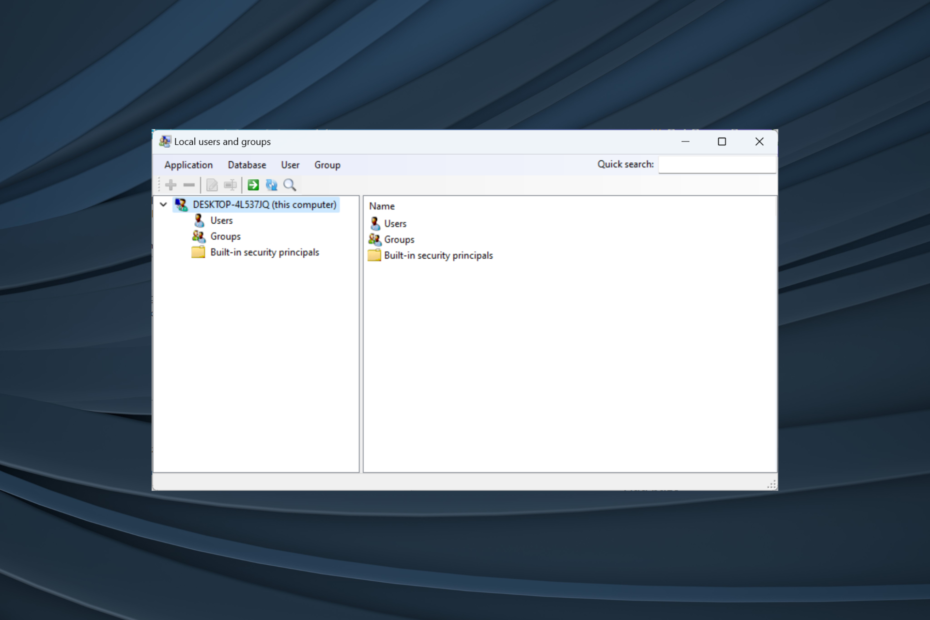
כלי השירות 'משתמשים וקבוצות מקומיים' מובנה בניהול המחשב וניתן לגשת אליו מהמסוף או באופן עצמאי. עם זאת, כמה משתמשים מצאו משתמשים וקבוצות מקומיים חסר ב-Windows 11.
עבור מי שיכול לגשת אליו, ההודעה אומרת, אין להשתמש ב- snapin זה עם מהדורה זו של Windows 10. כדי לנהל חשבונות משתמש עבור מחשב זה, השתמש בכלי חשבונות משתמש בלוח הבקרה.
הבעיה דווחה באיטרציה הקודמת, גם ב-Windows 10, ובדרך כלל מתעוררת עקב בעיה בקצה המשתמש או פיקוח.
מדוע חסרים משתמשים וקבוצות מקומיים ב-Windows 11?
- אתה מפעיל את מהדורת הבית של Windows, ו משתמשים וקבוצות מקומיים זמין במהדורות Pro ומעלה.
- לפרופיל המשתמש הפעיל אין הרשאות מנהל.
- עדכון אחרון של Windows שבר את הפונקציונליות.
- קבצי המערכת פגומים.
כיצד אוכל להפעיל משתמשים מקומיים וקבוצות ב-Windows 11?
לפני שנמשיך, הקפד לאמת
איזו מהדורה של Windows 11 מותקנת. אם זה בית, יהיה עליך להפעיל באופן ידני משתמשים וקבוצות מקומיים ב-Windows 11. עבור מהדורות Pro או Enterprise, הבעיה כנראה נעוצה בפרופיל המשתמש.1. הורד lusrmgr.exe ב-Windows 11 Home
- פתח דפדפן, עבור אל דף ניהול קבוצות ב-GitHub, ואז ב קוד הכרטיסייה, גלול הורדה לתחתית ולחץ על הורד את הגרסה האחרונה קישור.
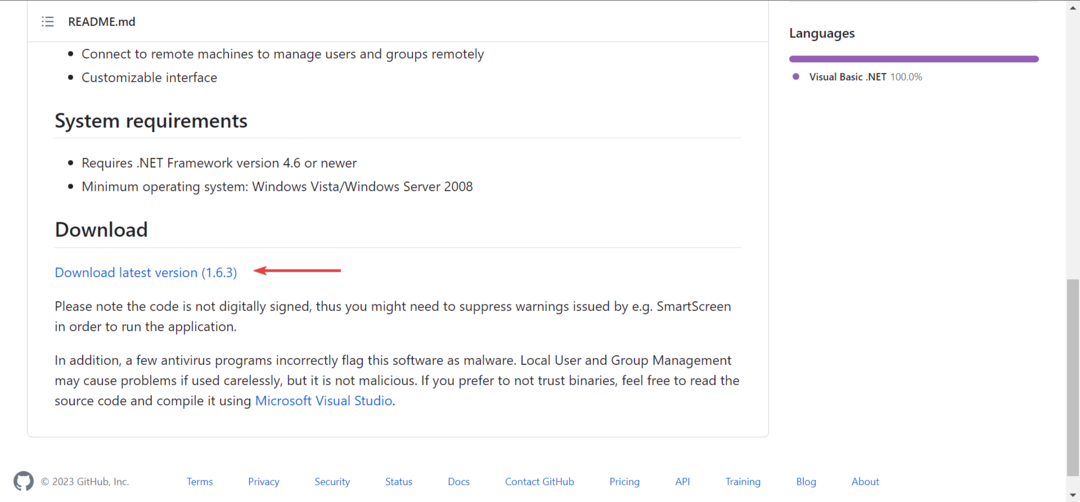
- הפעל את ההורדה lusrmgr.exe קוֹבֶץ.
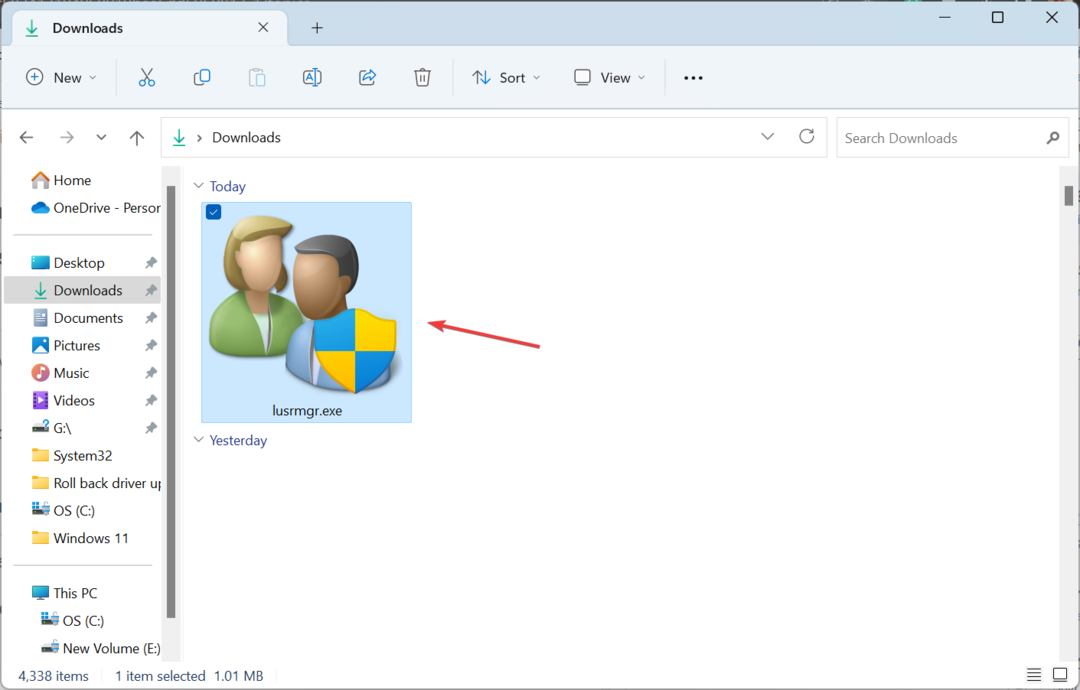
- נְקִישָׁה כן בתוך ה UAC מיידי.
- ה משתמשים וקבוצות מקומיים הקונסולה תופיע.
הגרסה להורדה של משתמשים וקבוצות מקומיים (lusrmgr.exe) שונה במקצת מהקונסולה המובנית מבחינת שימושיות וממשק, אבל היא מאפשרת למשתמשים פחות או יותר את אותה פונקציונליות.
אם אתה משתמש ב-lusrmgr.exe כדי להגדיר פרופילי משתמשים, להעניק הרשאות ניהול, להציג את רשימת המשתמשים או לתקן דברים כאשר משתמשים אינם מופיעים במסך הכניסה, המובנה חשבונות משתמש (netplwiz) כלי השירות יעשה את העבודה.
לפתוח חשבונות משתמשים, ללחוץ חלונות + ר לפתוח לָרוּץ > סוג netplwiz בשדה הטקסט > לחץ בסדר.
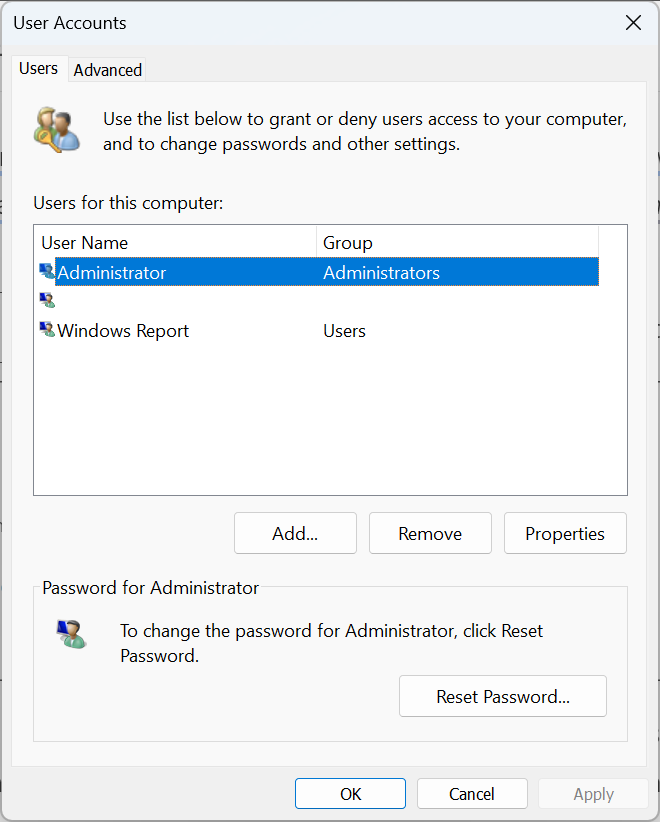
אנו לא ממליצים להשתמש בכלים של צד שלישי לניהול משתמשים ב-Windows. זוהי משימה קריטית, שאמורה להיות מטופלת על ידי הכלים המשולבים, אלא אם כן אתה רוצה להרחיב את הפונקציונליות או להוסיף תכונות.
- כיצד לכייל נכון בקר Xbox One ב-Windows 11
- 4 דרכים לבדוק ואיפוס זמן פעולה של Windows 11
- כיצד לשנות בקלות את הגדרות סל המיחזור ב-Windows 11
- כיצד לשנות את קנה המידה של התצוגה ב-Windows 11
- הפעל או השבת דחיסת זיכרון ב-Windows 11
3. שדרג למהדורת Pro
- ללחוץ חלונות + אני לפתוח הגדרות, ולחץ על הַפעָלָה מימין ב מערכת לשונית.
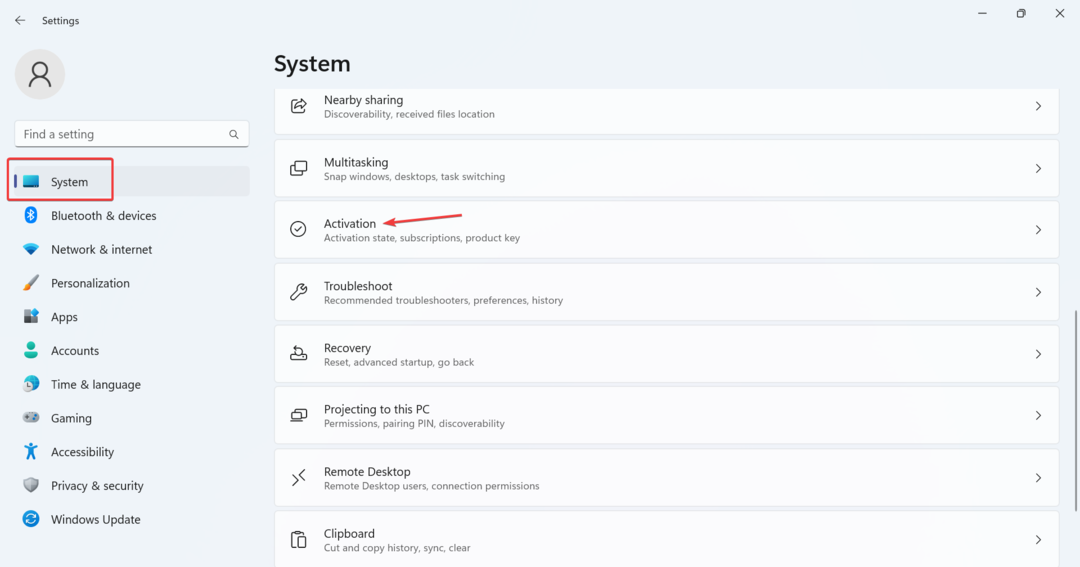
- עכשיו, הרחב שדרג את מהדורת Windows שלך, ותמצא שתי אפשרויות:
- שנה את מפתח המוצר: השתמש בזה כשכבר יש לך מפתח הפעלה למהדורת Pro. כאשר נבחר, Windows יבקש ממך להזין את מפתח המוצר החדש.
-
שדרג באפליקציית Microsoft Store: השתמש בו כדי לרכוש את מהדורת Pro. כאשר נבחר, זה יפתח את הדף של Microsoft Store עבור Windows 10/11 Pro. ניתן לעבד את הרכישה כאן.

מסוף המשתמשים והקבוצות המקומיים אינו זמין במהדורת הבית, בדיוק כמו מדיניות אבטחה מקומית תוֹעֶלֶת. ואם אינך רוצה להשתמש בגרסה הניתנת להורדה או בחלופה, עדיף לשדרג ל-Windows 11 Pro.
כיצד אוכל לגשת ולהשתמש במשתמשים וקבוצות מקומיים ב-Windows 11?
לגשת משתמשים וקבוצות מקומיים, ללחוץ חלונות + ר לפתוח לָרוּץ > סוג lusrmgr.exe בשדה הטקסט > לחץ בסדר.
שימוש במשתמשים וקבוצות מקומיים זה פשוט כמו לפתוח אותו. אתה יכול ליצור חשבונות או קבוצות חדשים, למחוק חשבונות קיים, לשנות את הסיסמה ועוד הרבה יותר!
בזמן משתמשים וקבוצות מקומיים הייתה תוספת נהדרת ל-Windows 11 Home, חלק מהתכונות בלעדיות למהדורת Pro. מהדורת הבית פותחה לפשטות יחסית.
זכור, רק קבלת כלי השירות lusrmgr.exe לא יעזור! אתה תהיה חייב לנהל ביעילות משתמשים וקבוצות לחוויית Windows נטולת שגיאות.
לכל שאילתה או כדי לשתף את הביקורת שלך על קונסולת lusrmgr.exe, השאירו תגובה למטה.


